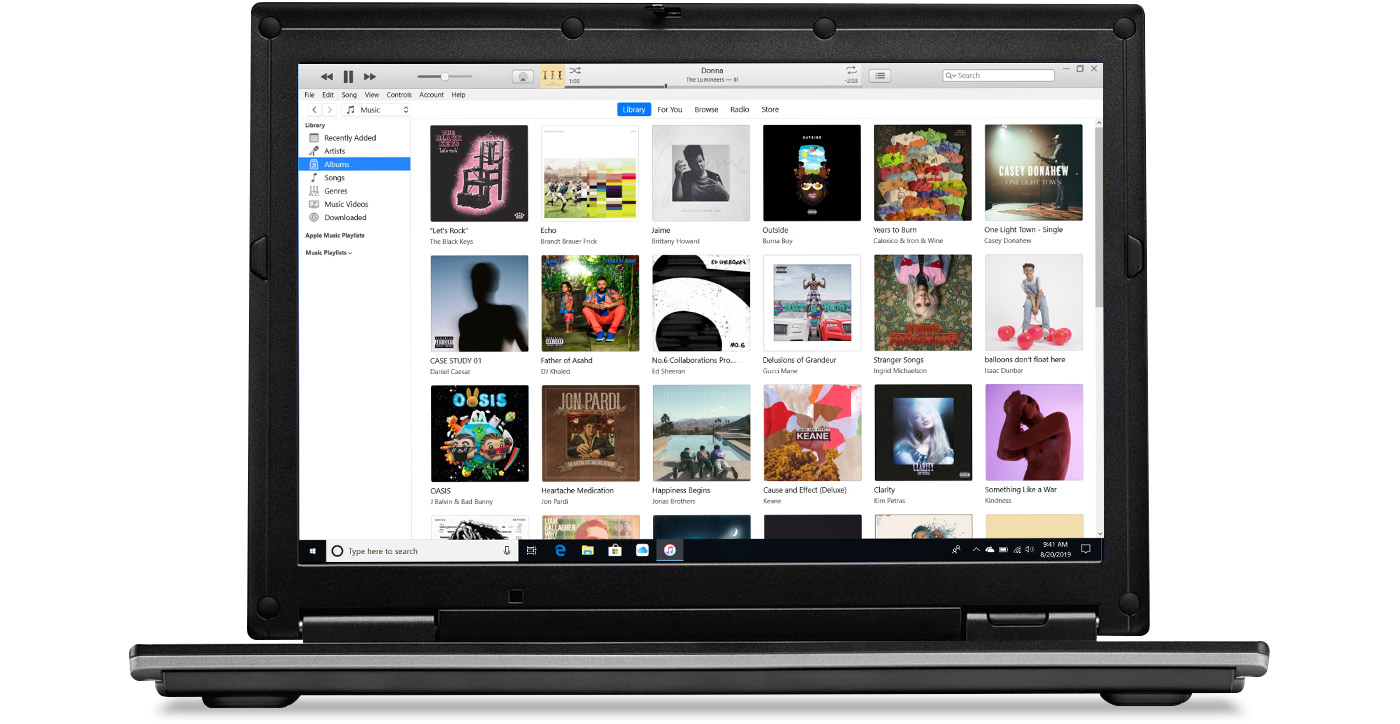Пока еще такие устройства как iPhone и iPad, иногда, нуждаются в программе iTunes, установленной на компьютере или ноутбуке. К примеру, чтобы выполнить восстановление iOS или закачать рингтон и др. операции, мы все еще пользуемся Тунцом. Версии интерфейса iTunes могут отличаться друг от друга, как визуально, так и по функционалу. Поэтому, при использовании наших инструкций для iPhone, бывает, что нужно знать версию своей программы iTunes.
Пример различия версий iTunes
Опытные пользователи конечно знают некоторые места, где смотреть версию компьютерной программы iTunes, поэтому описанное ниже больше для новичков:
Как узнать версию iTunes в Windows
Для тех, кто пользуется операционной системой Windows самый простой способ посмотреть в компьютере версию iTunes выполняется так – в запущенной программе iTunes нажимаем контекстное меню Справка и выбираем – О программе iTunes.
В открывшемся окне вы увидите версию iTunes, в нашем примере версия – 12.6.3.6
Если вы еще не установили iTunes, а только скачали установочный файл в компьютер, то можно на самом установочном файле (который часто хранится в папке Загрузки) нажать правой кнопкой мыши и выбрать – Свойства.
В окне со свойствами файла нужно выбрать вкладку Подробно и посмотреть версию продукта, там указана версия iTunes.
- iTunes 32 или 64 бита?
Узнаем версию iTunes в Mac OS X
Пользователи операционной системы Mac OS X, в отличии от обладателей ОС Windows, смотрят версию iTunes чуть по другому:
В запущенном и активном iTunes выбираем меню iTunes и нажимаем – О программе iTunes.
И в окошке с информацией о программе видим версию, в примере – 12.7.1.14.
Выше показаны основные способы просмотра версии iTunes, но есть и другие, не популярные, примером тому самая первая картинка в этой заметке, на ней наглядно показано, что можно найти версию iTunes в свойствах пускового файла, в Windows он называется – iTunes.exe, а в системе Mac OS – iTunes.app.
Запись опубликована в рубрике СЕКРЕТЫ с метками iTunes. Добавьте в закладки постоянную ссылку.
Содержание
- Как проверить версию айтюнс
- Если у вас компьютер Mac
- Если не удается обновить ОС до последней версии macOS
- Если у вас компьютер с Windows
- Если вы загрузили iTunes из магазина Microsoft Store
- Если вы загрузили iTunes с веб-сайта Apple
- Дополнительная информация
- Какая версия iTunes последняя
- Какая версия iTunes последняя?
- Какая версия iTunes установлена на компьютер?
- Если iTunes установлен из Магазина Windows
- Если iTunes скачан с сайта Apple
- Как обновить iTunes до последней версии?
- Если iTunes установлен из Магазина Windows
- Если iTunes скачан с сайта Apple
- Загрузка и использование iTunes для Windows
- Если не удается получить доступ к магазину Microsoft Store
- Знакомство с iTunes для Windows
- Управление данными на устройствах iPhone, iPad и iPod touch и синхронизация содержимого
- Изменение настроек и управление учетной записью
- Как узнать версию iTunes на компьютере?
- Как открыть программу iTunes на компьютере?
- Как узнать какая версия айтюнс установлена?
- Как поменять язык в iTunes с английского на русский на компьютере?
- Какой iTunes нужен для Windows 7?
- Как войти в iPhone с компьютера?
- Как настроить iTunes на компьютере?
- Как узнать какая у меня версия iOS?
- Как обновить iTunes вручную?
- Как обновить айфон 5 до iOS 12?
- Как поменять язык в iTunes с английского на русский на айфоне?
- Как сменить язык в Apple Music?
- Как найти настройки в iTunes?
- Где скачать iTunes для Windows 7?
- Можно ли установить iTunes на Windows 7?
- Как установить последнюю версию iTunes на Windows 7?
- Самые простые способы установить программу iTunes на компьютер
- Где можно скачать iTunes
- Как определить какая версия iTunes для Виндовс нужна – 32 или 64
- Первый вариант
- Второй вариант
- Установка на Windows XP 7-10
- iTunes на Mac
- iTunes на Linux
Как проверить версию айтюнс
Версии файлового менеджера от Apple часто различаются между собой по удобству и функционалу, а многие пользователи, выбрав для себя определенную из них, не обновляются, используя нужные им возможности, а не актуальные. Как узнать какая версия iTunes установлена у вас, и стоит ли ее обновлять?
2) Если вам внезапно стало лень запускать iTunes, то его версию можно узнать из свойств. Откройте место хранения программы (скорее всего это C:Program FilesiTunes), щелкните правой кнопкой по значку iTunes, зайдите во вкладку «Подробнее» и вы получите заветную информацию.
Узнаем версию программы iTunes стандартным методом.
1. Запустите iTunes. В левом верхнем углу нажмите на иконку и в выпадающем меню выберите «Показать строку меню»
2. В пункте меню «Справка», выберите «О программе iTunes»
3. Появится окно в котором указана версия iTunes.
Узнайте, как получить последнюю версию iTunes на компьютере Mac или компьютере с Windows.
Если программа iTunes уже установлена на компьютере, выберите свое устройство, чтобы обновить iTunes до последней версии.
Если у вас компьютер Mac
Обновив ОС компьютера Mac до версии macOS Catalina, вы сможете получать доступ к медиатеке iTunes через программы Apple Music, Apple TV, Apple Books и Apple Podcasts. Чтобы вручную создавать резервные копии данных, восстанавливать или синхронизировать их на iPhone, iPad или iPod touch, используйте Finder.
Если не удается обновить ОС до последней версии macOS
Можно обновить программу iTunes до последней версии (до iTunes 12.8).
Если у вас компьютер с Windows
Если у вас на компьютере не установлена программа iTunes, приобретите ее в магазине Microsoft Store (для Windows 10) или загрузите последнюю версию на веб-сайте Apple.
В зависимости от имеющейся версии iTunes существуют различные способы обновления.
Если вы загрузили iTunes из магазина Microsoft Store
Программа iTunes, загруженная из магазина Microsoft Store, обновляется автоматически при выпуске новых версий.
Если вы загрузили iTunes с веб-сайта Apple
Если в меню «Справка» отсутствует пункт «Проверить наличие обновлений», вы загрузили iTunes из магазина Microsoft Store.
Дополнительная информация
Функции iTunes могут отличаться в зависимости от страны или региона.
Информация о продуктах, произведенных не компанией Apple, или о независимых веб-сайтах, неподконтрольных и не тестируемых компанией Apple, не носит рекомендательного характера и не рекламируются компанией. Компания Apple не несет никакой ответственности за выбор, функциональность и использование веб-сайтов или продукции сторонних производителей. Компания Apple также не несет ответственности за точность или достоверность данных, размещенных на веб-сайтах сторонних производителей. Помните, что использование любых сведений или продуктов, размещенных в Интернете, сопровождается риском. За дополнительной информацией обращайтесь к поставщику. Другие названия компаний или продуктов могут быть товарными знаками соответствующих владельцев.
Источник
Какая версия iTunes последняя
Программа Apple iTunes может не только создавать резервные копии данных с ваших устройств iOS на компьютерах, но и делать гораздо больше. iTunes может помочь вам транслировать песни из Apple Music, загружать музыку в iCloud, конвертировать аудио из одного формата в другой, копировать музыкальные CD / DVD, обмениваться музыкой по домашней сети, записывать цифровую музыку на CD / DVD. В целом это удобное и мощное ПО для работы с медифайлами. В сегодняшней статье я расскажу, как узнать какая версия iTunes последняя, как узнать какая версия iTunes установлена и как обновить iTunes на Windows 10.
Какая версия iTunes последняя?
Существует две версии программы: iTunes как отдельная программа, которая распространяется с сайта Apple. iTunes как приложение Windows скаченное с Магазина Windows 10.
Какая версия iTunes установлена на компьютер?
Версия iTunes может различаться в зависимости от того, откуда вы ее скачали. Существует несколько способов проверить версию iTunes установленную на Windows 10.
Если iTunes установлен из Магазина Windows
Шаг 1: Перейдите на страницу «Настройки» —> «Приложения» —> «Приложения и функции».
Шаг 2: Прокрутите список вниз, чтобы увидеть запись iTunes. Выберите запись iTunes и нажмите ссылку «Дополнительные параметры».
Шаг 3: В разделе «Технические характеристики» будет отображена информация об используемой на компьютер версии iTunes.
Обратите внимание, что вы также можете восстановить и сбросить iTunes с этой страницы.
Если iTunes скачан с сайта Apple
Если вы вручную загрузили программу установки iTunes из-за пределов Магазина (с Apple или другого веб-сайта) и установили ее на своем ПК, вы можете использовать этот метод для определения номера версии iTunes.
Шаг 1: Перейдите в «Настройки» —> «Приложения» —> «Приложения и функции».
Шаг 2: Прокрутите список вниз и нажмите на запись iTunes, чтобы узнать номер версии iTunes.
Шаг 1: Введите Appwiz.cpl в поле поиска Strat / панели задач, а затем нажмите клавишу Enter, чтобы открыть окно «Программы и компоненты».
Шаг 2: Здесь найдите запись iTunes в списке. В столбце версии отображается номер версии iTunes, установленной на вашем компьютере с Windows 10.
Как обновить iTunes до последней версии?
Используйте инструкцию исходя из того, какая версия установлена на ваш компьютер.
Если iTunes установлен из Магазина Windows
Если вы установили iTunes из Магазина Windows 10, вам не нужно вручную проверять наличие обновлений, поскольку приложение «Магазин» автоматически обновит iTunes до последней доступной версии, когда будет доступно обновление. Однако, если вы отключили автоматическое обновление приложений, вам нужно вручную проверить наличие обновлений приложения, выполнив следующие действия:
Шаг 1: Откройте приложение Store. Нажмите на значок с тремя вертикальными точками (…), а затем выберите «Загрузки и обновления».
Шаг 2: На странице «Загрузки и обновления» нажмите кнопку «Получить обновления», чтобы проверить наличие обновлений и установить доступные обновления.
Если iTunes скачан с сайта Apple
Если вы установили iTunes из-за пределов Магазина, вы можете вручную обновить iTunes до последней версии. Обратите внимание, что утилита Apple Software Update, которая устанавливается автоматически вместе с iTunes, автоматически проверяет и предлагает обновить iTunes. Но вы можете вручную проверить, отключили ли вы обновление ПО Apple или оно не обновляется автоматически. Вот как это сделать.
Шаг 1: Запустите iTunes.
Шаг 2: Откройте меню «Справка» и выберите «Проверить наличие обновлений», чтобы проверить наличие обновлений для iTunes. Если доступно, вы увидите следующее диалоговое окно с кнопкой «Загрузить iTunes». Нажмите кнопку «Загрузить iTunes», чтобы открыть диалоговое окно «Обновление программ Apple».
Шаг 3: Здесь убедитесь, что выбран iTunes, а затем нажмите кнопку «Установить элементы», чтобы загрузить и установить последнюю версию iTunes.
Источник
Загрузка и использование iTunes для Windows
iTunes для Windows позволяет централизованно управлять всей медиаколлекцией. Подпишитесь на Apple Music, чтобы получить доступ к миллионам композиций. Покупайте музыку и фильмы в iTunes Store. Синхронизируйте контент со своего компьютера на iPhone, iPad или iPod touch.
Если не удается получить доступ к магазину Microsoft Store
Знакомство с iTunes для Windows
Для навигации по iTunes используйте кнопки на панели навигации в верхней части окна iTunes. Чтобы изменить тип содержимого, выберите пункт «Музыка», «Фильмы», «Телешоу», «Подкасты» или «Аудиокниги» из всплывающего меню в левом верхнем углу.
Прослушивание музыки
Зарегистрируйтесь в Apple Music, чтобы получить доступ к миллионам композиций, покупать музыку в магазине iTunes Store, слушать радио или загружать и прослушивать музыку в iTunes.
Прослушивание подкастов Apple Podcasts
Находите развлекательные, информационные и вдохновляющие аудиоматериалы и подписывайтесь на понравившиеся подкасты. Находите бесплатные выпуски и передачи разнообразной тематики.
Просмотр фильмов и телешоу
Просматривайте категории, где предлагаются фильмы и телешоу для покупки, или берите фильмы напрокат.
Прослушивание аудиокниг
Просматривайте категории, чтобы найти аудиокниги для покупки.
Доступность и функции магазина могут различаться в зависимости от страны или региона. Узнайте, что можно приобретать в вашей стране или регионе.
Управление данными на устройствах iPhone, iPad и iPod touch и синхронизация содержимого
Приложение iTunes для Windows позволяет создавать резервные копии и обновлять данные на iPhone, iPad или iPod touch, а также синхронизировать содержимое между компьютером и устройством.
Чтобы просматривать фотографии, контакты, календари, файлы и другие данные с любого из ваших устройств, можно также использовать приложение iCloud для Windows.
Изменение настроек и управление учетной записью
При изменении языка может потребоваться выйти и повторно войти в iTunes.
Источник
Как узнать версию iTunes на компьютере?
Как открыть программу iTunes на компьютере?
Загрузите iTunes с веб-сайта Apple, а затем нажмите «Загрузить», чтобы загрузить программу установки iTunes. В ответ на запрос нажмите «Сохранить» (а не «Запустить»). Если вы используете Windows 10, вы можете загрузить последнюю версию iTunes из магазина Microsoft Store.
Как узнать какая версия айтюнс установлена?
В приложении iTunes на ПК можно сделать следующее.
Как поменять язык в iTunes с английского на русский на компьютере?
Изменение языка для iTunes на ПК
Какой iTunes нужен для Windows 7?
Загрузить — iTunes 12.4.3 для ОС Windows (64-разрядные версии со старыми видеокартами) Данная программа установки iTunes предназначена только для 64-разрядных версий ОС Windows 7 и более поздних версий со старыми и бюджетными видеокартами, не удовлетворяющими требованиям к воспроизведению видеосодержимого iTunes.
Как войти в iPhone с компьютера?
Вход в учетную запись на iPhone, iPad или iPod touch
Как настроить iTunes на компьютере?
Настройка и просмотр учетной записи iTunes Store на ПК
Как узнать какая у меня версия iOS?
На iPhone, iPad или iPod touch
Чтобы узнать версию программного обеспечения на устройстве, перейдите в меню «Настройки» > «Основные», а затем коснитесь пункта «Об этом устройстве».
Как обновить iTunes вручную?
На панели меню, в верхней части окна iTunes, нажмите на “Help.” Нажмите на Check for Updates. В меню Help, прокрутите вниз и нажмите на “Check for Updates.” iTunes должен определить ваша версия iTunes является последней или нет.
Как обновить айфон 5 до iOS 12?
Можно также выполнить следующие действия.
Как поменять язык в iTunes с английского на русский на айфоне?
Зайдите в «Настройки», доберитесь до вкладки «iTunes Store, App Store», нажмите на свой Apple ID, выберите «Просмотреть Apple ID» и в открывшемся окошке — укажите нужное в пункте «Страна/регион». Вот и всё — Apple ID снова доступен на «великом и могучем» (а также понятном с детства) русском языке.
Как сменить язык в Apple Music?
Изменение региона с помощью iPhone, iPad или iPod touch
Как найти настройки в iTunes?
В панели «Устройства» настроек iTunes на ПК можно просматривать и удалять резервные копии устройств, задавать параметры синхронизации и другие параметры. Чтобы изменить эти настройки, выберите пункт меню «Правка» > «Настройки», затем нажмите «Устройства».
Где скачать iTunes для Windows 7?
Для 64-разрядных версий Windows 7 и Windows 8 необходима 64-разрядная версия программы установки iTunes; дополнительную информацию можно найти на странице www.itunes.com/ru/download.
Можно ли установить iTunes на Windows 7?
Да-да-да, Windows 7 и Windows 8 больше не котируются и не предназначены для установки современных версий iTunes. Хочешь последнюю версию — используй Windows 10. А самое неприятное в этом то, что при загрузке iTunes с сайта Apple (так как написано в этой инструкции) у нас нет никакого выбора: Скачивается программа
Как установить последнюю версию iTunes на Windows 7?
Если вы загрузили iTunes с веб-сайта Apple
Источник
Самые простые способы установить программу iTunes на компьютер
iTunes – современный и многофункциональный «медиа-комбайн» компании Apple, наполняющий смартфоны, планшеты и плееры с операционной системой iOS развлекательным контентом (музыкой, фильмами, книгами), позволяющий взаимодействовать с личными данными, получать тематические рекомендации от сервиса Genius и уведомления о подготовленных обновлениях, а заодно осуществлять резервное копирование и восстанавливать потерянную информацию. Столь полезный и практически всемогущий инструмент выгодно держать под рукой, а потому – подробная инструкция о том, как установить iTunes на компьютер.
Где можно скачать iTunes
Загружается медиаплеер Apple с официального сайта (и никак иначе – рассматривать сторонние источники даже и не стоит, иначе проблемы появятся на пустом месте!) в двух версиях – 32 и 64 бита (о том, какую версию выбрать – пунктом ниже!).
Сразу после сохранения дистрибутива в понравившемся месте – можно смело начинать установку, желательно – с правами администратора и в каталог, предложенный системой (то есть, на диск C, ничего не меняя, и не предлагая нового места для распаковки файлов и документов). Если действовать описанным выше способом, то, скорее всего, установка пройдет быстро, и iTunes заработает так, как должен – без каких-либо ошибок, вылетов и сбоев.
Кстати, с недавних пор владельцы компьютеров с Windows 10 могут загрузить медиаплеер Apple прямо из цифрового магазина Microsoft Store. Преимуществ у такого способа несколько. Во-первых, не придется беспокоиться об обновлениях – все важные изменения вносятся налету в автоматическом режиме без какого-либо участия со стороны пользователей.
А во-вторых, не придется разбираться в доступных версиях (32 или 64-бита) и выбирать какие-то там настройки. Опять же – достаточно повторить описанный ниже алгоритм действий и можно смело приступать к взаимодействию с iTunes:
Как определить какая версия iTunes для Виндовс нужна – 32 или 64
Разрядность любой операционной системы Windows (XP, 7, Vista, 8, 10) определяется двумя способами:
Первый вариант
Второй вариант
Если разбираться с панелью сведений слишком долго, а лишнего времени по каким-то причинам не нашлось, значит можно воспользоваться альтернативным методом определения разрядности. А именно – открыть содержимое диска «C», и найти папку Program Files (x86) в основном каталоге. Если папка нашлась – значит, тип системы – 64-бита. Если же не нашлась, то 32-бита.
Установка на Windows XP 7-10
Независимо от того, какая именно версия операционной системы установлена на компьютере, процедура взаимодействия с дистрибутивом iTunes всегда одинаковая. Достаточно запустить файл с расширением *exe, загруженный с официального сайта, а дальше останется действовать так, как подсказывает установщик. Сначала придется бегло просмотреть условия и требования, затем – согласиться с выбором стандартного каталога для установки (на диск C), после несколько раз кликнуть на «Далее», а в конце – нажать «Финиш» и приступить к использованию медиаплеера.
Пользоваться дистрибутивом iTunes действительно легко – проблемы не возникнут даже у новичков, впервые решивших разбавить количество доступных программ на ПК – уж слишком интерфейс интуитивен, а функционал нагляден. Более того, разработчики построили процедуру установки таким образом, что допустить ошибки практически невозможно!
iTunes на Mac
Легендарный медиаплеер Apple на всех компьютерах Mac установлен по умолчанию прямо «из коробки», и используется, как стандартный (а точнее прогрессивный) проигрыватель фильмов и музыки, и как встроенный магазин развлекательного контента. Никакие дополнительные действия от пользователей не нужны. Беспокоиться об обновлениях, кстати, тоже не придется – все происходит в автоматическом режиме (как и в случае с Microsoft Store для Windows), стоит довериться системе.
iTunes на Linux
Стоит сразу же оговориться – Linux официально не поддерживает iTunes. И хотя медиаплеер все равно устанавливается обходными путями, о получении полноценного инструмента, способного взаимодействовать с плеерами, планшетами и смартфонами Apple не может быть и речи. Устройства не определяться системой и iTunes. В результате, можно рассчитывать на возможность слушать музыку, да смотреть фильмы.
Происходит установка следующим образом:
Важно помнить – работа iTunes через Wine происходит немного медленнее, чем на Windows, а потому не стоит никуда спешить, яро нажимая на все доступные кнопки – результат не станет лучше, а вот система может зависнуть намертво.
И еще – после перезагрузки ПК искать медиаплеер стоит в библиотеке Wine в разделе «Программы», именно там хранится все установленное ПО.
Источник
Откройте iTunes. В строке меню в верхней части окна iTunes, выберите «Справка»> «Проверить наличие обновлений».. Следуйте инструкциям по установке последней версии.
Какая сейчас версия iTunes для Windows?
Версии операционной системы
| Версия операционной системы | Оригинальная версия | Последняя версия |
|---|---|---|
| Windows 7 | 9.0.2 (29 октября 2009 г.) | 12.10.10 (Октябрь 21, 2020) |
| Windows 8 | 10.7 (12 сентября 2012 г.) | |
| Windows 8.1 | 11.1.1 (2 октября 2013 г.) | |
| Windows 10 | 12.2.1 (13 июля 2015 г.) | 12.11.4 (10 августа 2021 г.) |
Как обновить iTunes на компьютере?
Об этой статье
- Щелкните «Справка» (Windows) или iTunes (Mac).
- Щелкните Проверить наличие обновлений.
- Нажмите кнопку Установить.
- Щелкните Согласен.
Будет ли iTunes еще существовать в 2020 году?
iTunes официально закрывается после закрытия до двух десятилетий в эксплуатации. Компания перенесла свои функции в 3 разных приложения: Apple Music, Podcasts и Apple TV. … Более того, iTunes Store по-прежнему существует для тех, кто не подписан на музыку.
Как обновить iTunes 2020?
Обновите iTunes до последней версии
Откройте iTunes. Если представлен, нажмите Загрузить iTunes. Если он не отображается, пользователи Windows® щелкните «Справка», затем щелкните «Проверить наличие обновлений». Если он не представлен, пользователи Macintosh® щелкните iTunes, затем щелкните Проверить наличие обновлений.
ITunes все еще существует для Windows?
Если у вас есть ПК, вы можете продолжать использовать iTunes для Windows для управления медиатекой, совершения покупок и ручной синхронизации и управления вашим iPhone, iPad или iPod touch.
Apple по-прежнему поддерживает iTunes?
ITunes Store остается на iOS, в то время как вы по-прежнему сможете покупать музыку в приложении Apple Music на Mac и в приложении iTunes в Windows. Вы по-прежнему можете покупать, дарить и использовать подарочные сертификаты iTunes.
Почему я не могу скачать iTunes?
Если не удается установить или обновить iTunes для Windows
- Убедитесь, что вы вошли в систему на своем компьютере как администратор. …
- Установите последние обновления Microsoft Windows. …
- Загрузите последнюю поддерживаемую версию iTunes для своего ПК. …
- Восстановите iTunes. …
- Удалите компоненты, оставшиеся от предыдущей установки. …
- Отключите конфликтующее программное обеспечение.
Какая последняя версия iTunes 2020?
Какая последняя версия iTunes? iTunes 12.10. 9 является самым новым на данный момент в 2020 году.
Почему я не могу обновить iTunes на своем ПК?
Наиболее частая причина этой ошибки обновления iTunes: установлена несовместимая версия Windows или устаревшее программное обеспечение на ПК. Теперь, прежде всего, перейдите в панель управления вашего ПК и найдите параметр «Удалить программу». Нажмите здесь. … Перезагрузите компьютер и попробуйте снова обновить программное обеспечение iTunes.
Программа Apple iTunes может не только создавать резервные копии данных с ваших устройств iOS на компьютерах, но и делать гораздо больше. iTunes может помочь вам транслировать песни из Apple Music, загружать музыку в iCloud, конвертировать аудио из одного формата в другой, копировать музыкальные CD / DVD, обмениваться музыкой по домашней сети, записывать цифровую музыку на CD / DVD. В целом это удобное и мощное ПО для работы с медифайлами. В сегодняшней статье я расскажу, как узнать какая версия iTunes последняя, как узнать какая версия iTunes установлена и как обновить iTunes на Windows 10.
Содержание
- Какая версия iTunes последняя?
- Какая версия iTunes установлена на компьютер?
- Если iTunes установлен из Магазина Windows
- Если iTunes скачан с сайта Apple
- Как обновить iTunes до последней версии?
- Если iTunes установлен из Магазина Windows
- Если iTunes скачан с сайта Apple
Существует две версии программы: iTunes как отдельная программа, которая распространяется с сайта Apple. iTunes как приложение Windows скаченное с Магазина Windows 10.
- Последняя версия iTunes на сайте Apple — 12.9.3 (как 32-разрядная, так и 64-разрядная).
- Последняя версия iTunes в Магазине Windows — 12093.3.37141.0.
Рекомендуем:
Стоит ли покупать iPhone со вторых рук
Какая версия iTunes установлена на компьютер?
Версия iTunes может различаться в зависимости от того, откуда вы ее скачали. Существует несколько способов проверить версию iTunes установленную на Windows 10.
Если iTunes установлен из Магазина Windows
Шаг 1: Перейдите на страницу «Настройки» —> «Приложения» —> «Приложения и функции».
Шаг 2: Прокрутите список вниз, чтобы увидеть запись iTunes. Выберите запись iTunes и нажмите ссылку «Дополнительные параметры».
Шаг 3: В разделе «Технические характеристики» будет отображена информация об используемой на компьютер версии iTunes.
Обратите внимание, что вы также можете восстановить и сбросить iTunes с этой страницы.
Если iTunes скачан с сайта Apple
Если вы вручную загрузили программу установки iTunes из-за пределов Магазина (с Apple или другого веб-сайта) и установили ее на своем ПК, вы можете использовать этот метод для определения номера версии iTunes.
Шаг 1: Перейдите в «Настройки» —> «Приложения» —> «Приложения и функции».
Шаг 2: Прокрутите список вниз и нажмите на запись iTunes, чтобы узнать номер версии iTunes.
Или
Шаг 1: Введите Appwiz.cpl в поле поиска Strat / панели задач, а затем нажмите клавишу Enter, чтобы открыть окно «Программы и компоненты».
Шаг 2: Здесь найдите запись iTunes в списке. В столбце версии отображается номер версии iTunes, установленной на вашем компьютере с Windows 10.
Как обновить iTunes до последней версии?
Используйте инструкцию исходя из того, какая версия установлена на ваш компьютер.
Если iTunes установлен из Магазина Windows
Если вы установили iTunes из Магазина Windows 10, вам не нужно вручную проверять наличие обновлений, поскольку приложение «Магазин» автоматически обновит iTunes до последней доступной версии, когда будет доступно обновление. Однако, если вы отключили автоматическое обновление приложений, вам нужно вручную проверить наличие обновлений приложения, выполнив следующие действия:
Шаг 1: Откройте приложение Store. Нажмите на значок с тремя вертикальными точками (…), а затем выберите «Загрузки и обновления».
Шаг 2: На странице «Загрузки и обновления» нажмите кнопку «Получить обновления», чтобы проверить наличие обновлений и установить доступные обновления.
РЕКОМЕНДУЕМ:
Какая версия Android последняя
Если iTunes скачан с сайта Apple
Если вы установили iTunes из-за пределов Магазина, вы можете вручную обновить iTunes до последней версии. Обратите внимание, что утилита Apple Software Update, которая устанавливается автоматически вместе с iTunes, автоматически проверяет и предлагает обновить iTunes. Но вы можете вручную проверить, отключили ли вы обновление ПО Apple или оно не обновляется автоматически. Вот как это сделать.
Шаг 1: Запустите iTunes.
Шаг 2: Откройте меню «Справка» и выберите «Проверить наличие обновлений», чтобы проверить наличие обновлений для iTunes. Если доступно, вы увидите следующее диалоговое окно с кнопкой «Загрузить iTunes». Нажмите кнопку «Загрузить iTunes», чтобы открыть диалоговое окно «Обновление программ Apple».
Шаг 3: Здесь убедитесь, что выбран iTunes, а затем нажмите кнопку «Установить элементы», чтобы загрузить и установить последнюю версию iTunes.

Загрузка…
Download Article
Download Article
- Using Windows
- Using a Mac
- Video
- Q&A
|
|
|
This wikiHow teaches you how to update the iTunes application on Mac or Windows. On iPhone and iPad, the iTunes Store and App Store apps are updated automatically with system updates.
-
1
Open iTunes. It’s a white app with a multicolored musical note.
-
2
Click Help in the menu bar at the top of the screen.
Advertisement
-
3
Click Check for Updates. If an update is available, you’ll be prompted to download and install it.
-
4
Click Install.
-
5
Review Apple’s Terms and Conditions.
-
6
Click Agree.
-
7
Follow the on-screen prompts to complete the installation process.
Advertisement
-
1
Open iTunes. It’s a white app with a multicolored musical note.
- You may be prompted to update iTunes upon opening. If you are, click Update.
-
2
Click iTunes in the menu bar at the top of the screen.
-
3
Click Check for Updates. If an update is available, you’ll be prompted to download and install it.
- If no updates are available, you won’t see this option.
-
4
Click Install.
-
5
Review Apple’s Terms and Conditions.
-
6
Click Agree.
-
7
Follow the on-screen prompts to complete the installation process.
Advertisement
Add New Question
-
Question
Where is the help button on iTunes?
Go to the top left corner and click on the rectangle that is half blank and half shaded. Then, go to the bottom of the menu that pops up and click «show menu bar.» You’ll see the help option at that point.
-
Question
How do I install iTunes on my PC?
You just need to go to the Apple website to download iTunes to your computer. Google «download iTunes for Windows» and it’ll bring up the page you need.
-
Question
How do I update iTunes on my iPhone 5S?
Go to settings—> General—> Software Update. The phone will automatically detect if there’s an available update, and will display it in this menu. Press the link on the bottom of the menu to bring up Terms and Conditions, and after reading it press «I Agree» and the phone will update.
See more answers
Ask a Question
200 characters left
Include your email address to get a message when this question is answered.
Submit
Advertisement
Video
About This Article
Article SummaryX
1. Open iTunes.
2. Click Help (Windows) or iTunes (Mac).
3. Click Check for Updates.
4. Click Install.
5. Review the Terms and Conditions.
6. Click Agree.
7. Follow on-screen prompts.
Did this summary help you?
Thanks to all authors for creating a page that has been read 541,068 times.
Reader Success Stories
-
«The article was very easy to use and was very helpful.»
Is this article up to date?
Download Article
Download Article
- Using Windows
- Using a Mac
- Video
- Q&A
|
|
|
This wikiHow teaches you how to update the iTunes application on Mac or Windows. On iPhone and iPad, the iTunes Store and App Store apps are updated automatically with system updates.
-
1
Open iTunes. It’s a white app with a multicolored musical note.
-
2
Click Help in the menu bar at the top of the screen.
Advertisement
-
3
Click Check for Updates. If an update is available, you’ll be prompted to download and install it.
-
4
Click Install.
-
5
Review Apple’s Terms and Conditions.
-
6
Click Agree.
-
7
Follow the on-screen prompts to complete the installation process.
Advertisement
-
1
Open iTunes. It’s a white app with a multicolored musical note.
- You may be prompted to update iTunes upon opening. If you are, click Update.
-
2
Click iTunes in the menu bar at the top of the screen.
-
3
Click Check for Updates. If an update is available, you’ll be prompted to download and install it.
- If no updates are available, you won’t see this option.
-
4
Click Install.
-
5
Review Apple’s Terms and Conditions.
-
6
Click Agree.
-
7
Follow the on-screen prompts to complete the installation process.
Advertisement
Add New Question
-
Question
Where is the help button on iTunes?
Go to the top left corner and click on the rectangle that is half blank and half shaded. Then, go to the bottom of the menu that pops up and click «show menu bar.» You’ll see the help option at that point.
-
Question
How do I install iTunes on my PC?
You just need to go to the Apple website to download iTunes to your computer. Google «download iTunes for Windows» and it’ll bring up the page you need.
-
Question
How do I update iTunes on my iPhone 5S?
Go to settings—> General—> Software Update. The phone will automatically detect if there’s an available update, and will display it in this menu. Press the link on the bottom of the menu to bring up Terms and Conditions, and after reading it press «I Agree» and the phone will update.
See more answers
Ask a Question
200 characters left
Include your email address to get a message when this question is answered.
Submit
Advertisement
Video
About This Article
Article SummaryX
1. Open iTunes.
2. Click Help (Windows) or iTunes (Mac).
3. Click Check for Updates.
4. Click Install.
5. Review the Terms and Conditions.
6. Click Agree.
7. Follow on-screen prompts.
Did this summary help you?
Thanks to all authors for creating a page that has been read 541,068 times.
Reader Success Stories
-
«The article was very easy to use and was very helpful.»
Is this article up to date?
Люди, которые пользуются устройствами компании Apple, скорее всего, знакомы с программой iTunes. Ведь именно с ее помощью можно перенести разного рода данные с гаджетов, произведенных Apple, на ПК и наоборот – с компьютера на «яблочное» устройство.
Политика компании такова, что пользователи смогут синхронизировать данные с самых новых «яблочных» устройств или с гаджетов с самой новой прошивкой (iOS), только с помощью установленной айтюнс последней версии. Поэтому, время от времени появляется необходимость обновлять iTunes.
Эта задача совсем несложная, и для ее выполнения необходимо будет сделать всего несколько шагов. Для этого нам, естественно, понадобится компьютер с установленной программой. Также желательно, но не обязательно, иметь подключение к сети интернет.
Как обновить Айтюнс на компьютере Мас до последней версии
Обновление iTunes на компьютерах Мас не требует каких-либо особых действий, ведь разработчики обо всем позаботились.
Каждый раз, когда происходит запуск программы, она автоматически производит поиск доступных обновлений.
Если они есть, то на экране отобразиться окошко, предлагающее загрузить новшества. Самое главное – наличие выхода в интернет на девайсе.
Если вдруг программа устарела, и обновления по какой-либо причине не скачиваются самостоятельно, то можно выполнить необходимые настройки вручную.
- Нажимаем на значок яблока, а затем – на строку проверки наличия обновлений.
- Если они есть, то будут показаны на экране.
- Выбираем «Айтюнс», скачиваем и устанавливаем, следуя всплывающим подсказкам.
Чем заменили iTunes в macOS Catalina?
Функции iTunes были разделены в новой версии ПО на 4 самостоятельные программы:
- Apple Music — объединила функции плеера с созданием плейлистов, онлайн-магазина и стримингового сервиса Apple Music;
- Apple Podcasts — прослушивание интернет-радио с рекомендациями и чартами,
- Apple TV — просмотр видео и фильмов со встроенным магазином и подпиской на любимые каналы;
- Apple Books — для прослушивания аудиокниг;
- Finder — синхронизация компьютера с iPhone, iPad, iPod для выполнения ряда функций: создание бэкапа, восстановление данных, обновления устройства, копирования файлов и т. п.
Последнему мы уделим особенное внимание.
Если у вас ПК с ОС Windows
Обновить «Айтюнс» до последней версии на компьютере, работающем под ОС Windows, немного сложнее, чем в вышеописанном случае. Но это тоже не займет много времени.
- Запускаем уже установленную версию программы на ПК, жмем на меню «Справка» и оттуда переходим в раздел проверки обновлений.
- Если есть доступная версия для скачивания, то появится сообщение, оповещающее об этом, с предложением выполнить обновление.
- Жмем на загрузку, читаем информацию о том, что изменилось, а затем щелкаем на кнопку установки.
- Ждем, когда все файлы закачаются, завершаем процесс и перезагружаем компьютер.
Инструкция для Windows
Пользователи Windows тоже могут установить на свой ПК, чтобы покупать и воспроизводить музыку, видео, книги и другой контент.
Минимальные системные требования:
- Компьютер с процессором от Intel или AMD (поддержка SSE2);
- 512 МБ ОЗУ;
- Установленная DirectX 9.0 и совместимая с видеокартой;
- Разрешение дисплея 1024×768 или выше;
- ОС Windows 7 и более новые;
- 400 МБ места на диске;
- 64-битная версия операционной системы.
Если вы еще не выполняли установку, но установочный файл скачали достаточно давно, вы все равно получите самую актуальную версию Айтюнс.
Установка приложения происходит с помощью загрузчика Apple Software Update, а не с помощью стандартного инсталлятора Windows.
Независимо от скачанного EXE-файла, система автоматически просканирует ее на наличие обновлений. Для этой процедуры понадобится соединение компьютера с интернетом.
Установить периодичность сканирования новых и их автоматическую установку можно с помощью окна «Расписание» в Apple Software Update.
Вы можете выбрать, как часто будет отправляться запрос серверу о состоянии апдейтов: ежедневно, еженедельно или ежемесячно.
Если вы предпочитаете устанавливать вручную, выберите пункт «Никогда».
Установка периодичности апдейтов
Если вы уже установили его, для проверки выполните следующие действия:
- Откройте приложение и дождитесь загрузки главного окна;
- Кликните на вкладку «Справка»;
- В списке выберите пункт «Обновление»
Медиатека на Windows
- Начнется процесс сканирования наличия новых версий айтюнс. Если будет обнаружена доступная копия для установки, появится указанное ниже окно. Кликните на «Загрузить», чтобы начать установку;
Уведомление о наличии новых модификаций Айтюнс в Windows
Тематические видеоролики:
« Предыдущая запись
Для того чтобы не упускать изменения и постоянно иметь под рукой самую новую версию программы, стоит установить функцию автоматического обновления.
Если она будет активна, то программа самостоятельно раз в неделю будет выполнять поиск. Но важно в этот период времени хотя бы раз открывать приложение.
- Запустите «Айтюнс», перейдите в меню «Правка», а оттуда – в настройки программы.
- Далее находим пункт «Дополнения» и на открывшейся странице – необходимую строку, предлагающую поиск обновлений. Ставим галочку в нужном окошке и сохраняем изменения.
Подготовка устройства
Перед установкой iOS 14 или iPadOS 14 советуем сделать резервную копию устройства. Это необходимо на случай, если что-то пойдёт не так во время установки либо вы решите откатиться на iOS 13.
Операционка может не встать с первого раза.
На самом устройстве
Шаг 1. Переходим в Настройки —> Apple ID —> iCloud —> Резервная копия.
Шаг 2. Включаем тумблер Резервная копия iCloud и ждём завершения.
Через iTunes
Шаг 1. Подключаем iPhone или iPad к компьютеру по проводу и открываем iTunes.
Шаг 2. Переходим в верхней части программы в раздел с вашим устройством.
Шаг 3. В разделе Автоматическое создание копий выбираем Этот компьютер.
Шаг 4. Нажимаем Создать копию сейчас и ждём окончания создания резервной копии.
Вот и всё, мы подготовились к плохому исходу.
Дополнительные программы и элементы
Когда на экране ПК появится сообщение с доступным обновлением «Айтюнс», и вы дадите согласие на загрузку, будет также предложено обновить программы Apple, которых изначально нет в Windows. Это – QuickTime и iCloud. Если есть желание скачать дополнения, то просто оставьте галочки, в противном случае – снимите.
После процесса закачивания, они установятся автоматически и запросят перезагрузку компьютера. Чтобы удостовериться в правильности закачки и установки, посетите пункт меню «Айтюнс» с обновлениями. Если там ничего нет, значит, элементы полностью работоспособны.
Обновление со слабым интернетом
Бывает и так, что интернет слишком слабый или сигнал постоянно пропадает. В этом случае обновление через конкретно программу будет не актуальным, потому что постоянно будет нарушаться и выключаться. Возможности продолжить скачивание нет, только начать сначала.
В этом случае рекомендуем перейти на сайт Apple и произвести скачивание той версии, которая там предоставлена. Огромное количество браузеров и их встроенная программа по скачиванию позволяет продолжать скачку даже при отключении и повторном её подключении. После этого достаточно установить программу поверх старой. Если есть возможность скачать актуальную версию с сайта, например, на работе, а потом закинуть на флешку, то это еще лучше, придется меньше ждать. Тогда достаточно подключить эту флешку к компьютеру и также произвести установку программы. Конечно, это рассчитано на то, что вы уже устанавливали программу. Если нет, то надо установить не поверх, а просто в первый раз.
Как обновить Айфон через Айтюнс на компьютере
Используя данную программу, можно, кроме прочего, обновить Айфон через «Айтюнс» на компьютере.
- При помощи оригинального кабеля подключите iPhone к компьютеру, на котором установлена последняя версии «Айтюнс», и запустите программу.
- Она автоматически распознает устройство и при наличии обновления для него предложит выполнить загрузку.
- Нажмите на соответствующую кнопку и ждите, пока процесс полностью завершится. Сначала за скачиванием файлов можно наблюдать на экране компьютера, а затем и в телефоне. После окончания процесса последний перезагрузится.
Ошибка пакета Windows Installer при установке iTunes
Проблемы при установке приложения появляются также из-за неполадок в работе установщика Windows Installer. При этом на экране появляется сообщение.
Возможно, программа отключена, пробуем запустить в ручном режиме. Сделать это можно следующим образом. В меню «Пуск» нажимаем «Выполнить» и вводим в поле «services.msc». Откроется окно со списком, в котором находим «Установщик Windows».
Открываем файл. Появляется окно установщика. Здесь выбираем тип запуска «Вручную» и нажимаем «Запустить».
Возможно, программа запускается, но при этом выдаётся ошибка. В этом случае пробуем обновить Windows Installer.
С другими вариантами устранения ошибки установщика можем ознакомиться по ссылкам https://ioska.ru/itunes/oshibka-windows-installer.html и https://habrahabr.ru/sandbox/33155/.
Возможные проблемы при обновлении
Далеко не всегда все проходит гладко, и даже такое надежное приложение может давать сбои.
- Чаще всего программа не хочет устанавливаться, и на экране выходит сообщение с ошибкой.
- Другая проблема – приложение не обновляется. Процесс запускается, доходит до определенной точки и прерывается.
- Также программа может закачаться на ПК, установиться, но не запускаться или же выдавать ошибку пакета.
Что делать в этих случаях?
- В первую очередь, попробуйте перезагрузить компьютер. Это поможет закрыть все лишние, мешающие и нестабильно работающие приложения. После это повторите загрузку или установку «Айтюнс».
- Посмотрите учетные записи на используемом компьютере. Возможно, проблема возникает из-за того, что в нём работают несколько пользователей. Попробуйте авторизоваться в качестве администратора и снова проделать все действия с приложением.
- Проблему может вызывать сама операционная система, и чаще всего это касается Windows. Найдите доступные обновления и установите их. Также можно и вовсе переустановить систему, если она уже довольно старая.
- Удалите файлы, привязанные к «Айтюнс», и закачайте их заново, но только с официального сайта Apple.
MacOS и ручное обновление
Как обновить «АйТюнс» иначе? Последний актуальный на сегодняшний день прием — это использование ручной «обновы» в MacOS. Процедура не слишком трудная. В целом операция чем-то напоминает ранее предложенные алгоритмы. Для проверки версии iTunes и обновления соответствующего ПО нужно сделать так:
- Начать работу с программой.
- Нажать на правый верхний угол приложения.
- Выбрать «Обновления…».
- Дождаться результатов и кликнуть по кнопке «Установить сейчас/Загрузить».
Начнется процедура обновления программы. В действительности все намного проще, чем кажется. Все перечисленные алгоритмы работают безотказно. Поэтому пользователь может решить самостоятельно, как ему действовать.
После покупки устройства от Apple у людей происходит одно: использование такой программы, как iTunes. Это программа, с помощью которой пользователь взаимодействует с гаджетом, который он приобрел, благодаря ней переносятся данные с устройства на компьютер и наоборот.
И компания поставил пользователей в такое положение, что обновление iTunes напрямую влияет на синхронизацию информации, музыки и так далее. Поэтому часто возникает в поисковике находятся вопросы: «обновить iTunes до последней версии на компе», «как обновить айтюнс» и «как обновить itunes на компьютере«. Обновление iTunes – крайне не хитрое дело, но у него имеются определенные аспекты, которые и рассмотрим в статье. Разберемся, что из себя представляет установщик iTunes, как переустановить или обновить iTunes до последней версии и так далее.
Как уже сказали, обновить программу не так сложно, особенно если пользователь часто её включает. Часто программа сама предлагает обновиться до последней версии. Такой способ наиболее оптимальный и удобный, достаточно только нажать подтвердить и немного подождать. Настраивается такое почти автоматическое обновление в настройках, но если программа только была скачена, эта функция стоит по умолчанию, с самого начала запуска и установки.
Если же функция отключена, то требуется наверху в менюшке выбрать пункт со справкой. Там высветится большой список, в котором нас интересует конкретно обновления. После нажатия программа сама начнет проверять наличие актуальных обновлений и если такие имеются, она скажет об этом пользователю. Затем предложит приступить к скачиванию последней версии или же не скачивать. Здесь это зависит от того, хочет ли этого пользователь и имеется ли в данный момент время на подобную операцию.Ведь обновление способно занимать от пяти и до десяти минут. Бывает и так, что версия уже актуальна и нова, в этом случае программа скажет, что нет новых версий и она работает согласно последним установкам.
Какие iPhone и iPod поддерживают iOS 14
Apple решила не прекращать поддержку ни одного iPhone, которые получили iOS 13
- iPhone SE
- iPhone 6s
- iPhone 6s Plus
- iPhone 7
- iPhone 7 Plus
- iPhone 8
- iPhone 8 Plus
- iPhone X
- iPhone XR
- iPhone XS
- iPhone XS Max
- iPhone 11
- iPhone 11 Pro
- iPhone 11 Pro Max
- iPhone SE 2020
- iPod Touch 7
Самые старые смартфоны Apple, которые получили iOS 14, вышли в 2015 году и работают на базе процессора A9. То есть, получается, что с момента официального релиза срок их совокупной поддержки, которая истекает осенью 2021 года, составит целых 6 (!) лет.
Автоматическая проверка на MacOS
Теперь несколько слов о том, как можно воплотить задумку в жизнь при наличии у пользователя MacOS. Как обновить «АйТюнс»? Начнем с автоматической проверки версии приложения. Руководство по обновлению программы имеет следующий вид:
- Начать работу с iTunes.
- В левом верхнем углу нажать на кнопку с фирменным значком Apple.
- Кликнуть по строке «Обновление ПО…».
- Перейти в раздел «Обновления».
- Нажать на кнопку «Обновить все». Она будет доступна, если версия iTunes устарела.
Дальше необходимо чуть-чуть подождать. Спустя некоторое время человек получит обновленный iTunes. Скорость операции напрямую зависит от скорости интернета.